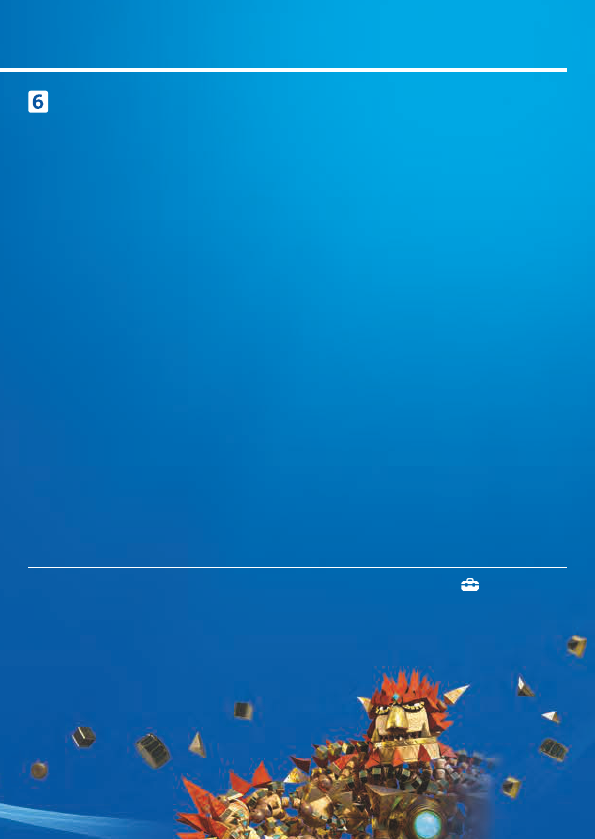instellingen aan. Volg de instructies op het scherm om de verscheidene
instellingen aan te passen. Selecteer vervolgens op het voltooiingsscherm
voor de instellingen [Nu starten].
automatisch worden bijgewerkt. Dit zal tevens gebeuren telkens wanneer er
een nieuwe versie beschikbaar komt.
het geval is, lees dan het gedeelte "Ouderlijk toezicht instellen" door.
Zet uw tv aan en schakel vervolgens het tv-kanaal over
naar HDMI™.
Zet uw PS4™-systeem aan door de (activerings)-toets
aan te raken.
De activeringsindicator knippert blauw, alvorens wit te worden.
Maak verbinding met uw tv.
Volg de stappen t/m hieronder om uw PlayStation
®
4-systeem te
verbinden met uw tv.
Verbinden met LAN-kabel (apart verkocht).
Geen Wi-Fi-verbinding? Dan kunt u ook een LAN-kabel gebruiken om uw
PS4™-systeem met het internet te verbinden.
Als u uw PS4™-systeem via Wi-Fi met het internet wilt verbinden, sluit u geen
LAN-kabel aan.
Wij adviseren u uw PS4™-systeem te verbinden met het internet zodat u optimaal
gebruik kunt maken van de mogelijkheden van het systeem.
Aan de slag
Sluit uw DUALSHOCK
®
4 draadloze controller aan op
uw PS4™-systeem met behulp van de USB-kabel en
druk vervolgens op de
(PS)-toets.
De controller wordt nu geregistreerd (gekoppeld) en ingeschakeld.
Snelstartgids
Nederlands
CUH-1004A
Bepaalde PS4™-content is mogelijk niet geschikt voor uw kind. De meeste
PS4™-content wordt beoordeeld door een onafhankelijke beoordelingsinstantie.
U kunt ervoor zorgen dat uw kind alleen toegang heeft tot content met geschikte
beoordeling door simpelweg de juiste instelling voor ouderlijk toezicht in te stellen
voordat u uw kind voor het eerst laat spelen. U kunt de instellingen voor ouderlijk
toezicht opgeven in
(Instellingen) in het functiescherm > [Ouderlijk toezicht] >
[Gebruik van PS4-functies beperken] > [Applicatie]. Gebruik de onderstaande
tabellen voor informatie over hoe de instellingen voor ouderlijk toezicht zijn
gekoppeld aan de verschillende leeftijdsgroepen.
U kunt de toegang tot Blu-ray Disc™- en DVD-videocontent en tot de
internetbrowser beperken via
(Instellingen) in het functiescherm > [Ouderlijk
toezicht] > [Gebruik van PS4-functies beperken]. Met het beperken van de toegang
tot de internetbrowser wordt niet voorkomen dat bepaalde applicaties die het
internet gebruiken worden gestart.
Ongeacht de instelling voor ouderlijk toezicht, moet u altijd de activiteiten van uw
kind op het PS4™-systeem in de gaten houden. U kunt de instellingen voor
ouderlijk toezicht op elk gewenst moment omzeilen om een ouder kind of
volwassene te laten spelen.
Europa, Afrika en India
Leeftijd van speler
Jonger
dan 3
3-6 7-11 12-15 16-17 18 en ouder
Instelling voor
ouderlijk toezicht
op PS4™
1 2357 9
Hoogste
leeftijdsclassificatie
van game
Duitsland
Leeftijd van speler
Jonger
dan 6
6-11 12-15 16-17 18 en ouder
Instelling voor
ouderlijk toezicht
op PS4™
135 7 9
Hoogste
leeftijdsclassificatie
van game
Portugal
Leeftijd van speler
Jonger
dan 4
4-5 6-11 12-15 16-17 18 en ouder
Instelling voor
ouderlijk toezicht
op PS4™
1 2357 9
Hoogste
leeftijdsclassificatie
van game
Voor meer informatie over ouderlijk toezicht en leeftijdsbeoordelingen brengt u
een bezoek aan eu.playstation.com/parents of gaat u naar het gedeelte
Instellingen van de gebruikershandleiding.
Welkom in de wereld van PlayStation
Gebruik deze handige snelstartgids om snel aan de slag te gaan met uw PS4.
Als er geen beeld verschijnt terwijl het PS4™-systeem is ingeschakeld (te zien aan de
witte activeringsindicator), raak dan simpelweg de (activerings)-toets ten minste
7 seconden lang aan (totdat het systeem tweemaal een pieptoon afgeeft) om het
systeem uit te schakelen. Zet het systeem vervolgens weer aan.
• In sommige situaties zult u de controller moeten registreren (koppelen), bijvoorbeeld
wanneer u de controller voor het eerst gebruikt of als u de controller op een ander
PS4™-systeem gebruikt.
• Nadat u de controller hebt geregistreerd (gekoppeld), kunt u de USB-kabel
loskoppelen en de controller draadloos gebruiken.
of [Profiel] in het functiescherm.